Создание повторяющегося события Wix Events в приложении Wix Owner
6 мин.
Экономьте время, создавая повторяющиеся события вместо того, чтобы воссоздавать одно и то же событие с нуля снова и снова. Когда вы будете готовы отобразить события на сайте, вы можете отобразить каждое событие как отдельное или одно событие с несколькими датами.
Шаг 1 | Создайте черновик события
Начните с создания события и добавления его основных данных прямо из приложения Wix Owner. Затем вы можете перейти к шагу 2, где вы можете добавить больше информации о событии, например, изображение или расписание.
Чтобы создать черновик повторяющегося события:
- Перейдите на сайт в приложении Wix Owner.
- Нажмите Управление
 внизу.
внизу. - Нажмите События.
- Нажмите Создать событие или Создать новое событие.
- Выберите тип события, которое вы хотите создать:
Я хочу создать событие с регистрацией
Повторяющееся событие с билетами
Шаг 2 | Настройте параметры регистрации
Теперь настройте параметры регистрации на событие. Вы можете ограничить максимальное количество гостей, которые могут зарегистрироваться, настроить информацию, которую гости должны ввести при регистрации, отредактировать текст различных электронных писем и многое другое.
Совет:
Эти настройки применяются ко всем событиям или к вашему повторяющемуся событию. Вы можете изменить настройки регистрации для отдельных событий позже.
Чтобы настроить параметры регистрации:
- Перейдите на сайт в приложении Wix Owner.
- Нажмите Управление
 внизу.
внизу. - Нажмите События.
- Нажмите Черновики событий.
- Нажмите на соответствующее событие.
- Выберите вкладку Управление.
- Нажмите Настройки регистрации и настройте событие. Подробнее о настройке параметров регистрации.
Совет:
Откройте событие на компьютере, чтобы получить больше возможностей для настройки.
Шаг 3 | Опубликуйте событие
Когда «шаблон события» будет готов и вы уверены, что не хотите вносить дополнительные изменения, вы можете опубликовать событие и создать несколько его проведений. Когда вы это сделаете, повторяющееся событие появится на сайте.
Чтобы опубликовать и отобразить событие:
- Перейдите на сайт в приложении Wix Owner.
- Нажмите Управление
 внизу.
внизу. - Нажмите События.
- Нажмите Черновики событий.
- Нажмите на соответствующее событие.
- Нажмите Опубликовать.
Примечание: вы больше не сможете редактировать «шаблонное событие».
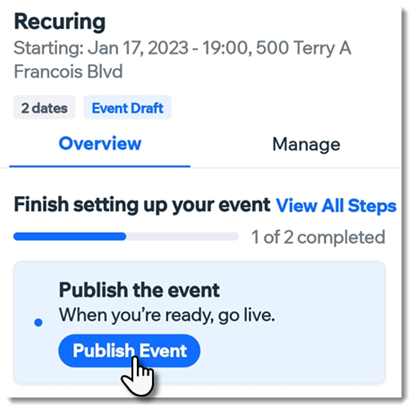
Шаг 4 | Управляйте отдельными проведениями события
После публикации события создаются отдельные проведения события. Теперь вы можете редактировать любые проведения, изменяя список гостей и настройке регистрации, а также путем копирования события и др.
Чтобы получить доступ к отдельным проведениям события:
- Перейдите на сайт в приложении Wix Owner.
- Нажмите Управление
 внизу.
внизу. - Нажмите События.
- Нажмите Опубликованные события.
- Выберите нужное повторяющееся событие.
- Нажмите на значок Другие действия
 на конкретном повторяющемся событии, которое вы хотите отредактировать.
на конкретном повторяющемся событии, которое вы хотите отредактировать.
Шаг 5 | Настройте отображение повторяющихся событий
Выберите, как показывать повторяющиеся события в приложении. Вы можете отобразить каждое событие отдельно или показать только ближайшую предстоящую дату. В любом случае гости, выбравшие событие, могут выбрать дату, когда они хотят пойти.
Чтобы настроить отображение повторяющихся событий:
- Перейдите на сайт в приложении Wix Owner.
- Нажмите Сайт и моб.
 внизу.
внизу. - Нажмите Настроить в разделе Приложение для пользователей.
- Выберите раздел События.
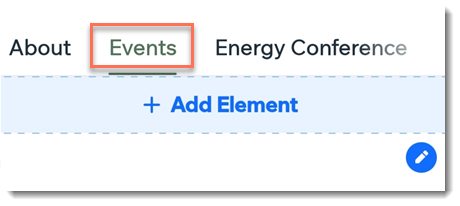
- Нажмите значок Редактировать
 .
. - Нажмите Настроить элемент.
- Прокрутите вниз и выберите параметр в разделе Показывать повторяющиеся события как:
- Одно событие: в списке событий отображается только ближайшая предстоящая дата. Событие помечено как имеющее несколько дат.

- Отдельные события: каждое проведение события отображается отдельно. Событие помечено как имеющее несколько дат.

- Одно событие: в списке событий отображается только ближайшая предстоящая дата. Событие помечено как имеющее несколько дат.


 рядом с датой по умолчанию.
рядом с датой по умолчанию.